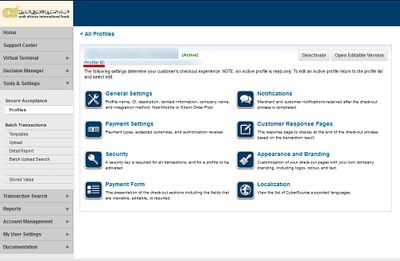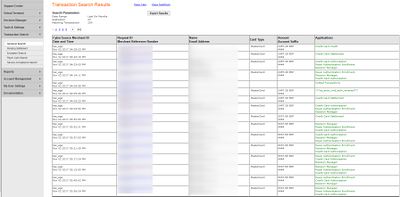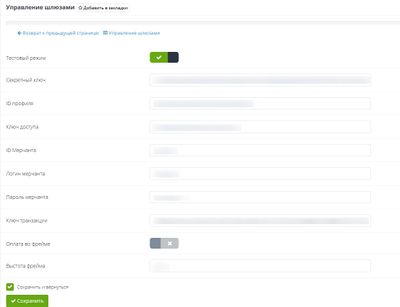Cybersource: различия между версиями
(→Настройка платежного шлюза Cybersource на стороне Nemo) |
(→См. также) |
||
| (не показано 15 промежуточных версий 4 участников) | |||
| Строка 1: | Строка 1: | ||
| + | [[Категория:Способы оплаты]] | ||
| + | [[Категория:Поставщики платежных решений]] | ||
[[Файл:Cybersource.png|340px|right]] | [[Файл:Cybersource.png|340px|right]] | ||
| − | + | '''Cybersource''' — международный платёжный сервис, поддерживающий не только обычные карты, но и новые способы оплаты, такие как Apple Pay, Visa Checkout и другие. CyberSource предоставляет онлайн-решения для управления платежами более чем 400.000 площадкам по всему миру в разных отраслях. | |
[https://www.cybersource.com/en-MEA| Официальный сайт компании] | [https://www.cybersource.com/en-MEA| Официальный сайт компании] | ||
| − | |||
| − | |||
| − | |||
| − | |||
| − | |||
| − | ==Настройка платежного шлюза Cybersource на стороне | + | [[Файл:LKCS.jpg|thumb|400px|Меню CyberSource|справа]] |
| − | [[Файл:Paymentdisplay.jpg| | + | == Настройка на стороне платежного шлюза Cybersource == |
| − | Для начала вам нужно добавить шлюз CyberSource в параметрах доступности. Зайдите в настройку Финансы и платежи | + | Для того, чтобы взаимодействие проходило успешно, нужно перейти в следующий раздел: '''Tools&Settings → Secure Acceptance → Profiles'''. Выберите нужный профиль и введите его в режим редактирования («Edit»), после этого зайдите в опцию «Customer Response Pages». В этой настройке надо прописать ссылку для обратного редиректа после успешной оплаты. Она прописывается в виде <syntaxhighlight lang="text" enclose="none" style="font-size: 1em; padding: 0 3px; background: #F0F0F0; border: 1px dashed #2F6FAB;">http://X.ru/cybersource__call_back</syntaxhighlight>, где <syntaxhighlight lang="text" enclose="none" style="font-size: 1em; padding: 0 3px; background: #F0F0F0; border: 1px dashed #2F6FAB;">X</syntaxhighlight> — желаемый домен. Также вы можете прописать ссылку для обратного редиректа на случай, если пользователь во время транзакции решит отменить ее. Она будет выглядеть так: <syntaxhighlight lang="text" enclose="none" style="font-size: 1em; padding: 0 3px; background: #F0F0F0; border: 1px dashed #2F6FAB;">http://X.ru/cybersource__back_redirect</syntaxhighlight>. После внесенных изменений не забудьте активировать профиль. |
| − | После этого | + | |
| + | ==Контроль транзакций== | ||
| + | [[Файл:Transaction_Controll.jpg|thumb|400px|Контроль транзакций|справа]] | ||
| + | |||
| + | Чтобы совершать удобный контроль транзакций, вы можете воспользоваться поиском по транзакциям. Для этого перейдите в раздел '''Transaction Search → General Search''' и выберите дату, за которую вам нужно получить выборку. Помимо этого, вы можете выбрать и другие параметры, такие как количество результатов на странице, а так же поиск по определенному ID. | ||
| + | |||
| + | == Настройка платежного шлюза Cybersource на стороне {{NameSystem}} == | ||
| + | * {{Setting|Тестовый режим}} — отвечает за перевод данного способа оплаты в тестовый режим. | ||
| + | [[Файл:Paymentdisplay.jpg|thumb|400px|Настройки реквизитов|справа]] | ||
| + | |||
| + | Для начала вам нужно добавить шлюз CyberSource в параметрах доступности. Зайдите в настройку '''Финансы и платежи → Платежные методы → Доступ к способам оплаты''', активируйте шлюз {{Setting|CyberSource}}. | ||
| + | После этого зайдите в раздел '''Финансы и платежи → Платежные методы → Управление шлюзами'''. Создайте новую запись и в типе шлюза выберите CyberSource. После создания записи зайдите в опцию '''Реквизиты''' и заполните все поля. | ||
Для данного способа оплаты доступны следующие настройки: | Для данного способа оплаты доступны следующие настройки: | ||
| − | + | ||
| − | *Секретный ключ — эти реквизиты вы можете узнать в личном кабинете платежного шлюза Tools & Settings | + | * {{Setting|Секретный ключ}} — эти реквизиты вы можете узнать в личном кабинете платежного шлюза '''Tools & Settings → Profiles → Ваш профиль → Security''', см. значение SecretKey. |
| − | *Ключ доступа — эти реквизиты вы можете узнать в личном кабинете платежного шлюза Tools & Settings | + | * {{Setting|Ключ доступа}} — эти реквизиты вы можете узнать в личном кабинете платежного шлюза '''Tools & Settings → Profiles → Ваш профиль → Security''', см. значение Access Key. |
| − | *ID профиля — эти реквизиты вы можете узнать в личном кабинете платежного шлюза по | + | * {{Setting|ID профиля}} — эти реквизиты вы можете узнать в личном кабинете платежного шлюза по пути '''Tools & Settings → Profiles → Ваш профиль''', см. значение ProfileID . |
| − | *ID | + | * {{Setting|ID мерчанта}} — здесь вы указываете ваш CyberSource Merchant ID в системе. |
| − | *Логин мерчанта — здесь указывается ваш User Name. | + | * {{Setting|Логин мерчанта}} — здесь указывается ваш User Name. |
| − | *Пароль мерчанта — здесь указывается ваш пароль. | + | * {{Setting|Пароль мерчанта}} — здесь указывается ваш пароль. |
| − | *Ключ транзакции | + | * {{Setting|Ключ транзакции}} —эти реквизиты вы можете узнать в личном кабинете платежного шлюза '''Account Management → Transaction Security Keys → Security Keys for the SOAP Toolkit API → Generate Key'''. |
| − | *Оплата во фрейме — активирует режим оплаты во фрейме(прямо на странице заказа). | + | * {{Setting|Оплата во фрейме}} — активирует режим оплаты во фрейме (прямо на странице заказа). |
| − | *Высота фрейма — задает высоту фрейма(в пикселях). | + | * {{Setting|Высота фрейма}} — задает высоту фрейма (в пикселях). |
| − | {{Attention|Не все платежные шлюзы поддерживают оплату во фрейме}} | + | {{Attention|Не все платежные шлюзы поддерживают оплату во фрейме.}} |
==См. также== | ==См. также== | ||
| − | *[[Платежные шлюзы]] | + | * [[Платежные шлюзы]] |
| − | *[[Платежные методы в Nemo.travel ]] | + | * [[Платежные методы в Nemo.travel]] |
| + | * [[Интеграция сервиса приёма платежей с помощью Payment Gateway API|Универсальный протокол Payment Gateway API]] | ||
| + | |||
| + | |||
| + | |||
| + | Подпишитесь на письма о ежемесячных обновлениях системы {{NameSystem}}: | ||
| + | |||
| + | [[Изображение:Newsletter-2_small.png|left|link=https://www.nemo.travel/company/contacts.html]] | ||
Текущая версия на 11:49, 23 октября 2022
Cybersource — международный платёжный сервис, поддерживающий не только обычные карты, но и новые способы оплаты, такие как Apple Pay, Visa Checkout и другие. CyberSource предоставляет онлайн-решения для управления платежами более чем 400.000 площадкам по всему миру в разных отраслях.
Содержание
Настройка на стороне платежного шлюза Cybersource
Для того, чтобы взаимодействие проходило успешно, нужно перейти в следующий раздел: Tools&Settings → Secure Acceptance → Profiles. Выберите нужный профиль и введите его в режим редактирования («Edit»), после этого зайдите в опцию «Customer Response Pages». В этой настройке надо прописать ссылку для обратного редиректа после успешной оплаты. Она прописывается в виде http://X.ru/cybersource__call_back, где X — желаемый домен. Также вы можете прописать ссылку для обратного редиректа на случай, если пользователь во время транзакции решит отменить ее. Она будет выглядеть так: http://X.ru/cybersource__back_redirect. После внесенных изменений не забудьте активировать профиль.
Контроль транзакций
Чтобы совершать удобный контроль транзакций, вы можете воспользоваться поиском по транзакциям. Для этого перейдите в раздел Transaction Search → General Search и выберите дату, за которую вам нужно получить выборку. Помимо этого, вы можете выбрать и другие параметры, такие как количество результатов на странице, а так же поиск по определенному ID.
Настройка платежного шлюза Cybersource на стороне Nemo.Travel
- Тестовый режим — отвечает за перевод данного способа оплаты в тестовый режим.
Для начала вам нужно добавить шлюз CyberSource в параметрах доступности. Зайдите в настройку Финансы и платежи → Платежные методы → Доступ к способам оплаты, активируйте шлюз CyberSource. После этого зайдите в раздел Финансы и платежи → Платежные методы → Управление шлюзами. Создайте новую запись и в типе шлюза выберите CyberSource. После создания записи зайдите в опцию Реквизиты и заполните все поля.
Для данного способа оплаты доступны следующие настройки:
- Секретный ключ — эти реквизиты вы можете узнать в личном кабинете платежного шлюза Tools & Settings → Profiles → Ваш профиль → Security, см. значение SecretKey.
- Ключ доступа — эти реквизиты вы можете узнать в личном кабинете платежного шлюза Tools & Settings → Profiles → Ваш профиль → Security, см. значение Access Key.
- ID профиля — эти реквизиты вы можете узнать в личном кабинете платежного шлюза по пути Tools & Settings → Profiles → Ваш профиль, см. значение ProfileID .
- ID мерчанта — здесь вы указываете ваш CyberSource Merchant ID в системе.
- Логин мерчанта — здесь указывается ваш User Name.
- Пароль мерчанта — здесь указывается ваш пароль.
- Ключ транзакции —эти реквизиты вы можете узнать в личном кабинете платежного шлюза Account Management → Transaction Security Keys → Security Keys for the SOAP Toolkit API → Generate Key.
- Оплата во фрейме — активирует режим оплаты во фрейме (прямо на странице заказа).
- Высота фрейма — задает высоту фрейма (в пикселях).
Внимание! Не все платежные шлюзы поддерживают оплату во фрейме.
См. также
Подпишитесь на письма о ежемесячных обновлениях системы Nemo.Travel: